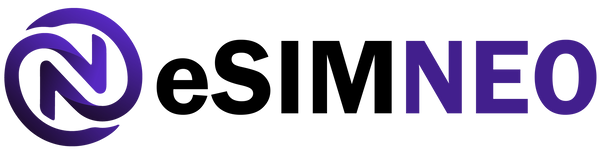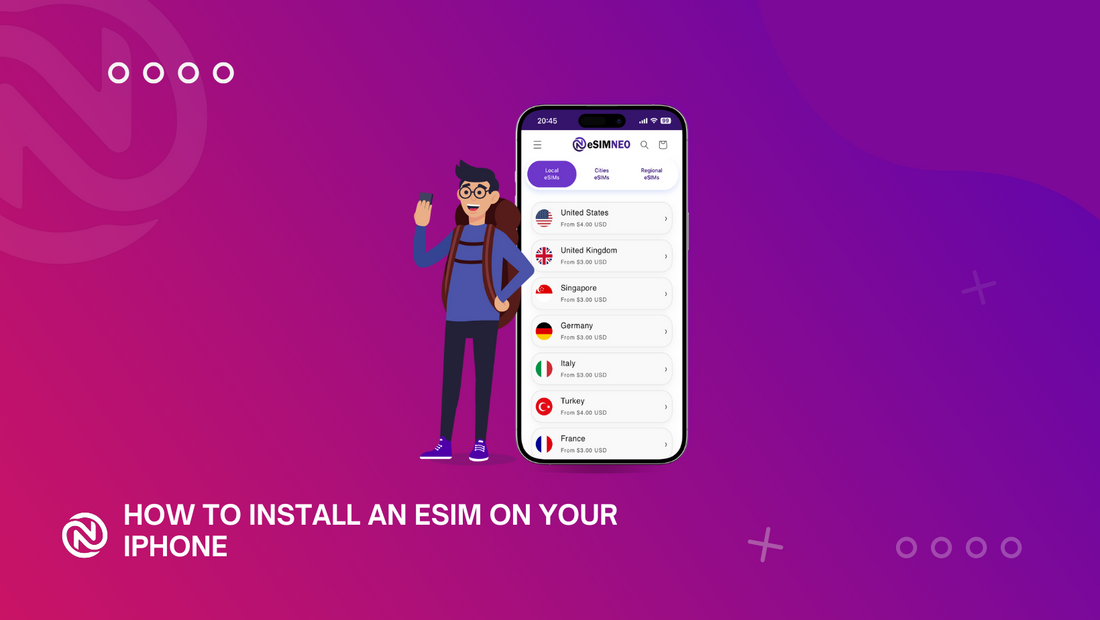كيفية تثبيت eSIM على iPhone
أحدثت تقنية eSIM ثورةً في طريقة اتصالنا بشبكات الهاتف المحمول. مع eSIM، لم تعد بحاجة إلى بطاقة SIM فعلية لتفعيل باقة الهاتف المحمول، بل أصبح كل شيء رقميًا. سيرشدك هذا الدليل إلى خطوات بسيطة لتثبيت eSIM على جهاز iPhone الخاص بك والبدء بالاستمتاع بمزاياها.
ما هي شريحة eSIM؟
شريحة eSIM، أو SIM المدمجة، هي شريحة SIM رقمية مدمجة في جهاز iPhone. تتيح لك تفعيل باقة بيانات خلوية دون الحاجة إلى شريحة SIM فعلية. مع eSIM، يمكنك استخدام أرقام هواتف متعددة، والتبديل بين شركات الاتصالات بسهولة، والبقاء على اتصال أثناء السفر دون الحاجة إلى شرائح SIM محلية.
قدمت شركة Apple دعم eSIM مع iPhone XS وXS Max وXR والطرازات الأحدث، مما يجعلها ميزة شائعة بشكل متزايد لمستخدمي iPhone.
الاستعداد لتثبيت eSIM
قبل أن تبدأ، تأكد من الآتي:
- توافق iPhone : تأكد من أن جهاز iPhone الخاص بك يدعم eSIM. تتضمن الطُرز من iPhone XS وما فوق وظيفة eSIM.
- دعم الناقل : تأكد من أن الناقل الخاص بك أو مزود eSIM يدعم تنشيط eSIM.
- اتصال Wi-Fi أو بيانات الهاتف المحمول : ستحتاج إلى اتصال بالإنترنت أثناء عملية التنشيط.
- رمز الاستجابة السريعة لبطاقة eSIM أو تفاصيل التنشيط : احصل على رمز الاستجابة السريعة أو رمز التنشيط أو تفاصيل الناقل المقدمة من قبل مشغل الشبكة أو مزود eSIM.
خطوات تثبيت eSIM على iPhone
اتبع هذه الخطوات البسيطة لتثبيت وتنشيط eSIM على جهاز iPhone الخاص بك:
1. افتح تطبيق الإعدادات
- انتقل إلى الإعدادات > الخلوية (أو البيانات المحمولة ، حسب منطقتك).
2. إضافة خطة خلوية
- اضغط على إضافة خطة خلوية .
3. امسح رمز الاستجابة السريعة لبطاقة eSIM
- استخدم كاميرا جهاز iPhone الخاص بك لمسح رمز الاستجابة السريعة QR المقدم من قبل شركة الاتصالات الخاصة بك أو موفر eSIM.
- إذا لم يكن لديك رمز الاستجابة السريعة QR، فاختر خيار إدخال التفاصيل يدويًا وأدخل تفاصيل التنشيط المقدمة من قبل شركة الاتصالات الخاصة بك.
4. تأكيد التنشيط
- سيتحقق جهاز iPhone من تفاصيل eSIM ويُفعّل الباقة. قد يستغرق هذا بضع دقائق.
5. قم بتسمية بطاقة eSIM الخاصة بك
- بمجرد تنشيطه، يمكنك وضع علامة على eSIM (على سبيل المثال، "العمل"، أو "السفر"، أو اسم شركة الاتصالات) لتحديده بسهولة.
6. تعيين الخط الافتراضي الخاص بك (اختياري)
- إذا كان لديك عدة بطاقات SIM أو eSIM، فاختر البطاقة التي تريد استخدامها كخط افتراضي للمكالمات والرسائل والبيانات.
- انتقل إلى الإعدادات > الخلوي > الخطط الخلوية ، ثم اضبط التفضيلات لخطوطك الأساسية والثانوية.
نصائح استكشاف الأخطاء وإصلاحها
إذا واجهت أي مشاكل أثناء تثبيت eSIM، فحاول ما يلي:
- تأكد من أن لديك اتصالاً مستقراً بشبكة Wi-Fi أو بيانات الهاتف المحمول.
- تأكد جيدًا من رمز الاستجابة السريعة (QR) أو تفاصيل التنشيط.
- أعد تشغيل جهاز iPhone الخاص بك بعد التثبيت.
- اتصل بشركة الاتصالات الخاصة بك أو مزود eSIM للحصول على مزيد من المساعدة إذا لم يتم تنشيط eSIM.
فوائد استخدام eSIM
- المرونة : التبديل بين شركات الاتصالات أو الخطط دون تغيير بطاقات SIM الفعلية.
- الراحة : أضف الخطط رقميًا أثناء السفر إلى الخارج.
- وظيفة بطاقة SIM المزدوجة : استخدم بطاقة SIM مادية واحدة وبطاقة eSIM واحدة في نفس الوقت على أجهزة iPhone المتوافقة.
- صديق للبيئة : يقلل من النفايات الناتجة عن بطاقات SIM المادية.
خاتمة
تركيب شريحة eSIM على جهاز iPhone عملية سهلة توفر لك راحة ومرونة فائقة. سواء كنت مسافرًا، أو تدير خطوط عملك وحساباتك الشخصية، أو ببساطة تستخدم أحدث التقنيات، توفر شرائح eSIM حلاً فعالاً ومستدامًا.
للحصول على خيارات eSIM موثوقة، يمكنك الاطلاع على eSIM NEO لمجموعة متنوعة من خطط البيانات المصممة خصيصًا لتلبية احتياجاتك المتعلقة بالسفر والاتصال.